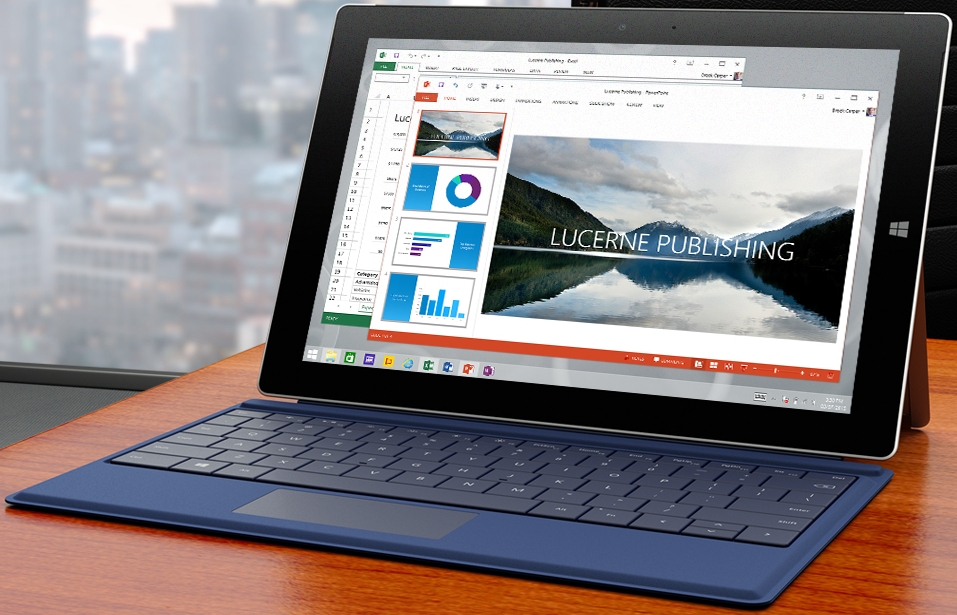 (キーボード付カバー(=Type Cover。カラバリ5色)は別売です)
(キーボード付カバー(=Type Cover。カラバリ5色)は別売です)
【お知らせ】お求め易いWi-Fiモデル(LTE無し)が追加されました。
本体622グラムで、こちらもラインナップは下記①、②と同じです。
最初からWin10なので別売キーボード「タイプカバー」脱着で
デスクトップモード(ソフトキー表示なし)⇔タブレットモード(表示あり)
と切り替えるContinuum対応です。(LTEモデルもWin10更新で可能)【お知らせ終】
【この機種の立ち位置】
◎Windows新機能を逸早くサポートするマイクロソフト純正タブレット
(10.8型でタブレット本体は薄さ8.7ミリ、641グラム。自立スタンド込)
◎紙ノートと同じ3:2比率のクッキリ画面。sRGBに迫る色域でガンマも自然
(1,920×1,280px、光沢IPSで色域はPro 3より広く、ギラ粒感なし。Panasonicパネル)
◎筆圧を検知するSurfaceペン(別売。手ついて書いてもペンのみに反応)

ペンはN-Trig製で電池入りな分、重量ありますが
画面中央から端まで真っ直ぐな線が描けます。
小さい文字かいても違和感ありません。
切り抜き範囲指定
⇒ペン尻ダブルクリックで画面取り込み
⇒OneNoteに貼り付け
と行けて便利です。
ただしこの機種の個人向けはSIMフリーのLTEモデルのみです。
公式サポートはY!mobile回線だけですが、
これは「Y!mobileで動作確認を行った」という意味であり、
ハードウェア的にはグローバル版からの変更はありません。
(記事最後にOCN モバイル ONEの設定をご案内します)
ラインナップは
①メモリ4GB+ストレージ128GB(コレの空きは94.4GB)
②メモリ2GB+ストレージ64GB
ですが、メモリ容量からして①一択でしょう。
【その他、特徴】
○Surfaceペンで描いた線にも無理なく追従する処理能力(Atom x7搭載)
○無線LANは11acに対応
(よってメモリ4GB版なら一般的Atomタブレット程のストレスは無い)
○冷却ファン無いが手に持つ所は体温以下。高くなる所でも40℃超えない
○情報収集、Office、動画再生ならバッテリ持ち7時間は余裕
(充電端子がマイクロUSBで、モバイルバッテリも使える。アンペア注意)
○タブレット本体にフルサイズのUSB 3.0ポート
○GPS搭載
○Office Home & Business Premiumプロダクトキー同梱
Type Coverはキーボードバックライト装備ですが
タブレット本体と合わせて906グラムなので持ち歩けます。
本体とは磁石で固定され、膝上で使っても外れる心配はありません。
タブレット本体から給電される為、充電も要りません。
キーストローク1ミリと浅いですがクリック感は割とあり、
その代わり打刻音が大きめです。
タッチパッドは縦寸が短く、タッチパネルの補助になる程度です。
【短所・注意点】
△16:9画面で言うと画面幅が10.3型相当なので全画面動画もそのサイズ
△自立スタンドによる角度調整は3段階
△外部ディスプレイ端子がMini DisplayPortなので変換ケーブル要るかも
×ストレージがeMMC 4.5(200MB/sec)なので大容量ファイルの扱いは苦手
×今の所、microSDカード入れっ放しだと勝手にアンマウントされる不具合
×docomoやau回線でも使えるがグローバル版のバンド幅自体が限られてる
最後にOCN モバイル ONEでの設定です。まずSIMカード入れ
チャームにある「設定」
⇒階段マークの通信アイコン
⇒「JP DOCOMO (HSDPA)」
⇒「NTT DOCOMO(LTE)」に表示が変わるので「接続」
⇒「接続方法」で「カスタム」
⇒以下の通りに入力
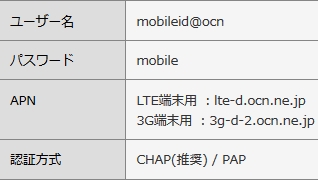
となります。
場所にもよると思いますが、これで概ね5~6.5Mbpsの速度が出ています。